Slik endrer du standardfonten i Outlook 2013
Sist oppdatert: 14. februar 2017
Du kan bestemme deg for å endre standardfonten i Outlook 2013 hvis du synes standard skriftstilen eller fargen er ikke tiltalende. Skrifttypen du bruker i dokumenter og e-poster kan ha innvirkning på hvordan folk leser informasjonen du oppretter, så å justere standardfonten for e-postmeldingene dine kan ha en positiv innvirkning.
Hvis du er lei av standardfonten du bruker når du oppretter meldinger i Outlook, eller hvis du ser andre mennesker som bruker forskjellige og spennende skrifter, kan guiden vår nedenfor vise deg hvordan du gjør den endringen. Selv om du kan endre skrifttypen for hver melding du oppretter i Outlook 2013 på individuell basis, kan den være kjedelig. Så et bedre alternativ er å endre standard fontinnstillinger slik at de tilpasses etter din smak hver gang du går for å skrive inn en ny melding. Du kan lese nedenfor for å lære hvordan.
Endre standardfonter i Outlook 2013
Du kommer faktisk til å få muligheten til å angi standardfonter for en rekke forskjellige scenarier, men vi kommer til å fokusere på å sette en standardfont for nye meldinger i Outlook 2013. Hvis du bestemmer deg for at du også vil angi en standardfont For meldinger du svarer på, eller meldinger som er skrevet i ren tekst, kan du fremdeles følge disse samme trinnene, men du må velge riktig alternativ i trinn 6.
Trinn 1: Start Outlook 2013.
Trinn 2: Klikk på Fil- fanen øverst til venstre i vinduet.

Trinn 3: Klikk Alternativer i kolonnen til venstre.
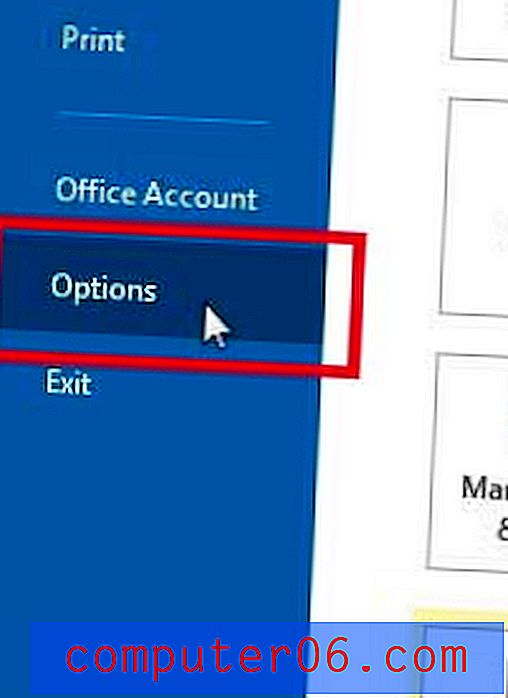
Trinn 4: Klikk på Mail i venstre kolonne i vinduet Outlook-alternativer .
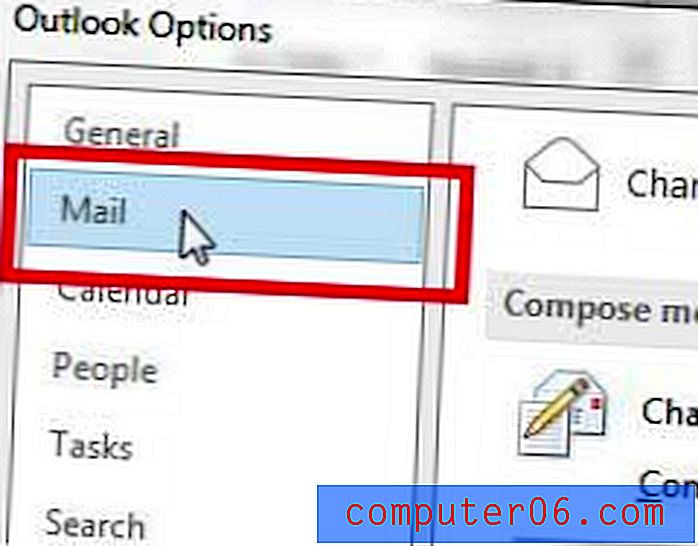
Trinn 5: Klikk på skrivesaker og skrifttyper på høyre side av vinduet.
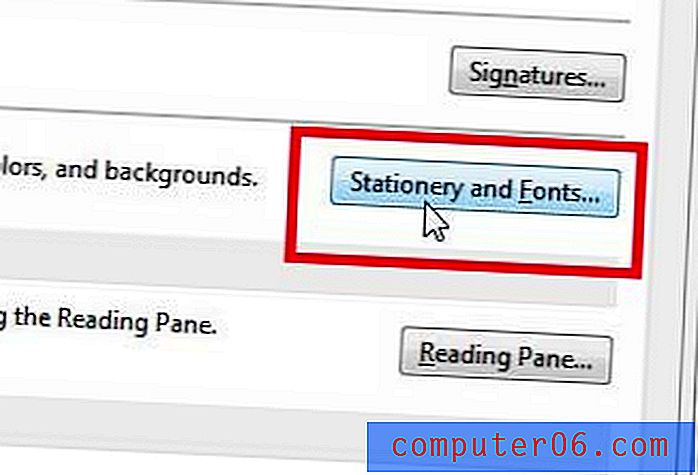
Trinn 6: Klikk på Font- knappen under Nye e-postmeldinger . Som nevnt tidligere, kan du komme tilbake til dette skjermbildet senere for å endre standardfonten for meldinger du svarer eller videresender til, eller for vanlige tekstmeldinger.
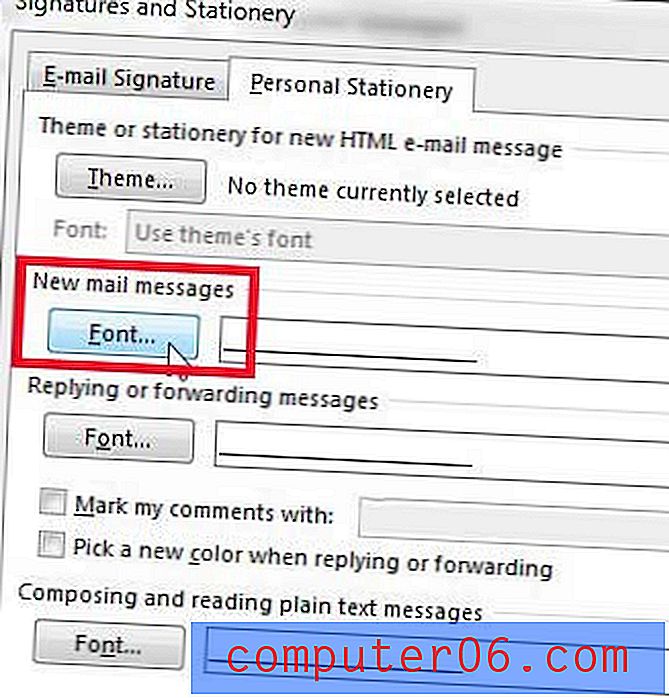
Trinn 7: Velg standard font, og velg hvilken som helst av de andre innstillingene du vil bruke på den. Du trenger ikke å bekymre deg for knappen Set as Standard nederst til venstre i vinduet. Det vil forbli grått når du gjør endringer.
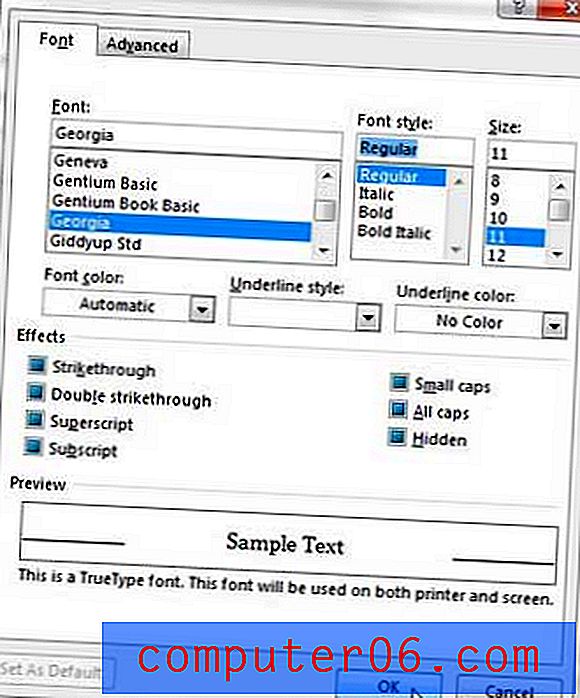
Trinn 8: Klikk på OK- knappen for å lagre endringene dine, og klikk deretter OK- knappene i vinduet Signatur og skrivesaker og Outlook-alternativer for å gå tilbake til Outlook.
Sammendrag - Slik angir du standardfonten i Outlook 2013
- Åpne Fil- fanen.
- Klikk på Alternativer- knappen.
- Velg kategorien E- post.
- Klikk på Skrivesaker og skrifttyper .
- Klikk på Font- knappen under Nye e-postmeldinger .
- Velg standard fontinnstillinger, og klikk deretter OK .
Du kan gå til Google Fonts-biblioteket for å laste ned nye skrifttyper hvis du ikke ser noe på datamaskinen du liker.
Liker du ikke hvordan navnet ditt vises på e-postmeldinger du sender? Lær hvordan du endrer måten navnet ditt vises i Outlook 2013 hvis du vil at meldingsmottakerne skal se et annet navn når du e-post dem.



